ความจำเป็นในการพิมพ์ข้อความแทนการพิมพ์สองแผ่นในแผ่นเดียว มักเกิดจากความต้องการลดขนาดของเอกสารที่พิมพ์หรือเพียงแค่ประหยัดกระดาษ มีสองวิธีในการพิมพ์ข้อความจากสองแผ่นในแผ่นเดียว
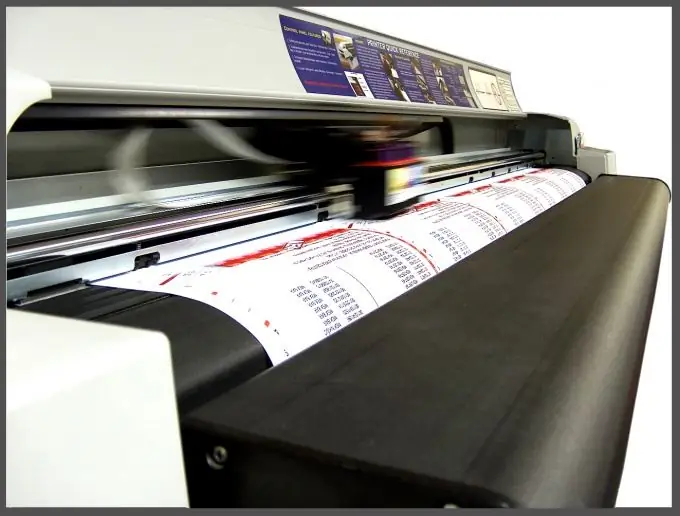
จำเป็น
- การพิมพ์ในรูปแบบนี้สามารถทำได้หากคุณมี Microsoft Word บนคอมพิวเตอร์ของคุณ ซึ่งผู้ใช้เกือบทุกคนมี
- สำหรับทั้งสองตัวเลือก คุณต้องเปิดโปรแกรม Microsoft Word ก่อน สร้างเอกสารใหม่และพิมพ์ข้อความที่เลือก หรือวางข้อความที่เตรียมไว้ (ที่คัดลอก) ไว้แล้วลงในนั้น
คำแนะนำ
ขั้นตอนที่ 1
ตัวเลือกแรกช่วยให้คุณสามารถพิมพ์ข้อความโดยใช้ทั้งสองด้านของแผ่นงานเดียว การพิมพ์ดังกล่าวมักใช้ไม่เฉพาะในอุตสาหกรรมการพิมพ์เท่านั้น แต่ยังใช้สำหรับการจัดทำบทคัดย่อและเอกสารภาคการศึกษาต่างๆ ขนาดของข้อความยังคงไม่เปลี่ยนแปลง
1. เลือกแท็บ "ไฟล์" ที่เมนูด้านบน
2. คลิก "พิมพ์" ในรายการที่ปรากฏทางด้านซ้าย
3. ค้นหาคำจารึก "การพิมพ์ด้านเดียว" ในกล่องโต้ตอบที่ปรากฏขึ้นและคลิกที่มัน ในรายการดรอปดาวน์ เลือก "พิมพ์ด้วยตนเองทั้งสองด้าน" ตอนนี้คุณสามารถเริ่มพิมพ์ข้อความบนกระดาษได้แล้ว
ขั้นตอนที่ 2
ผลลัพธ์ของตัวเลือกที่สองจะเป็นข้อความที่อยู่ในหน้าเดียวในรูปแบบย่อ ด้วยวิธีนี้ คุณสามารถแสดงข้อความจากสองแผ่นถึง 16 หน้าในหน้าเดียว ซึ่งสะดวกสำหรับการพิมพ์หนังสือ A5 และการ์ดขนาดต่างๆ
1. เลือกแท็บ "ไฟล์" ที่เมนูด้านบน
2. คลิก "พิมพ์" ในรายการที่ปรากฏทางด้านซ้าย
3. ค้นหาคำจารึก "1 หน้าต่อแผ่น" ในกล่องโต้ตอบที่ปรากฏขึ้นและคลิกที่มัน ในรายการดรอปดาวน์ เลือก "2 หน้าต่อแผ่น" หากคุณต้องการพิมพ์หน้าเพิ่มเติมในแผ่นเดียว ให้ลองใช้ตัวเลือกอื่นๆ ที่มีอยู่จากรายการ ข้อความพร้อมสำหรับการพิมพ์
ขั้นตอนที่ 3
ขั้นตอนเหล่านี้เหมาะสำหรับโปรแกรมแก้ไข Microsoft Word 2010 ในเวอร์ชันก่อนหน้า ตำแหน่งของเมนูและชื่อของป้ายกำกับอาจแตกต่างกันเล็กน้อย


